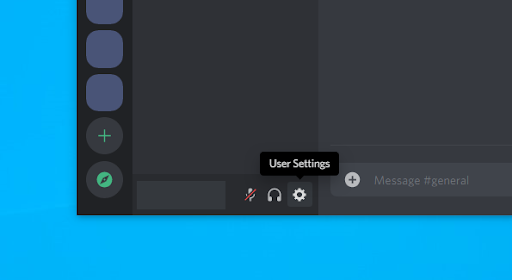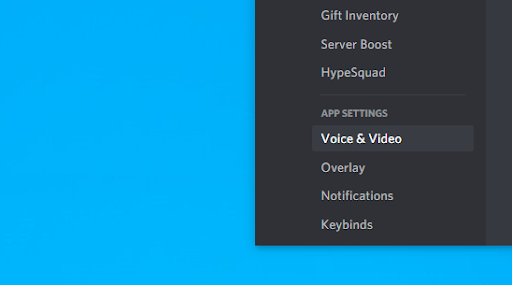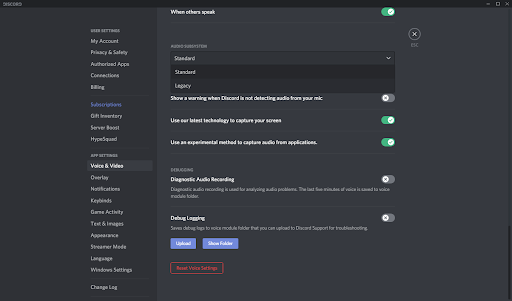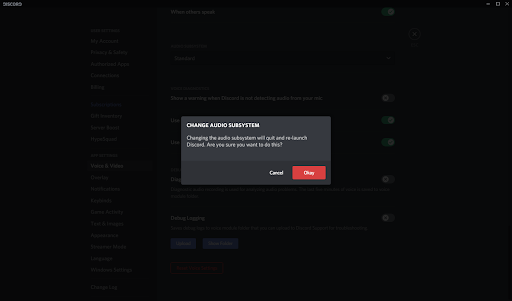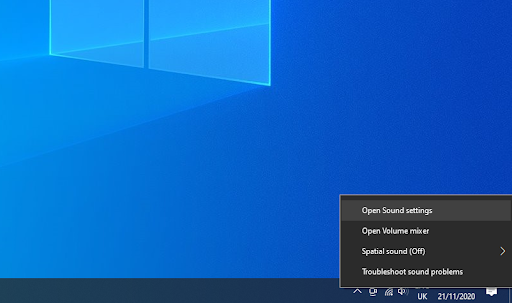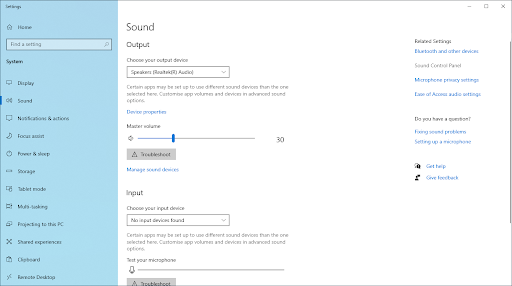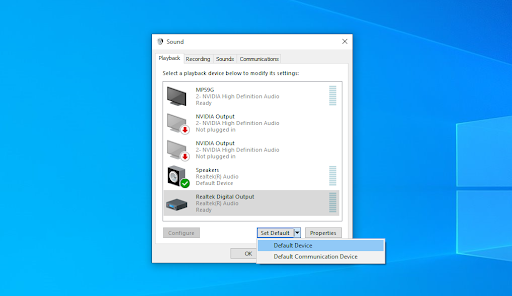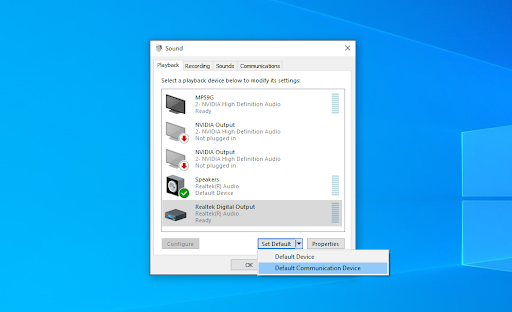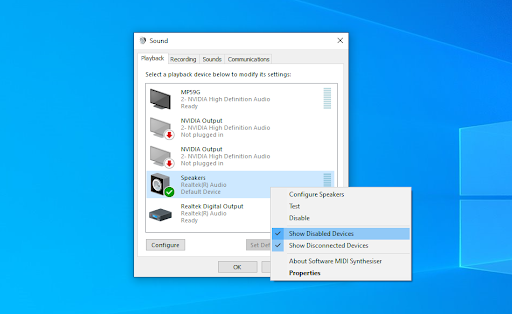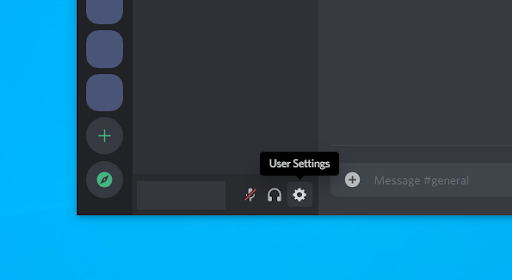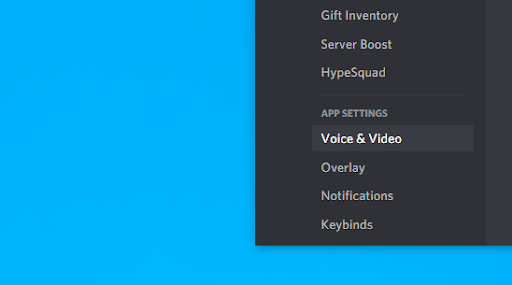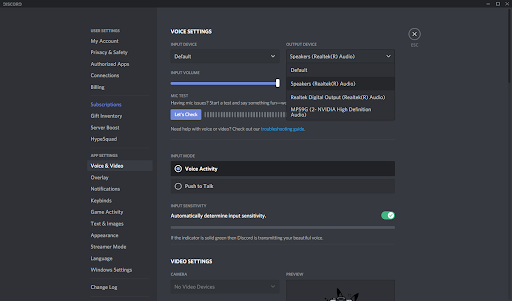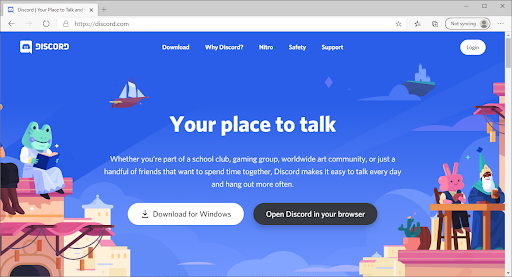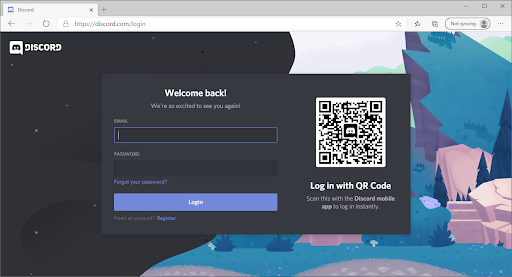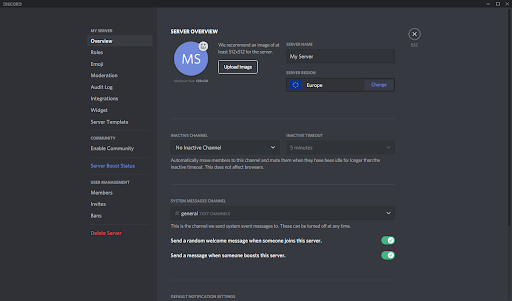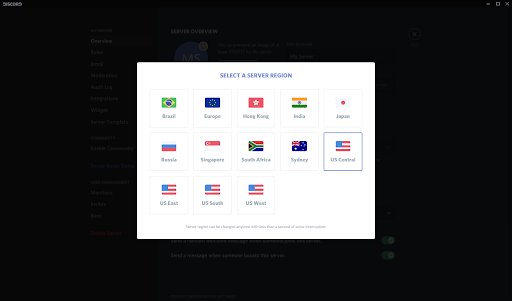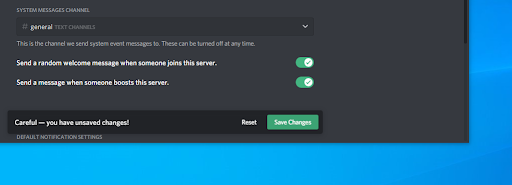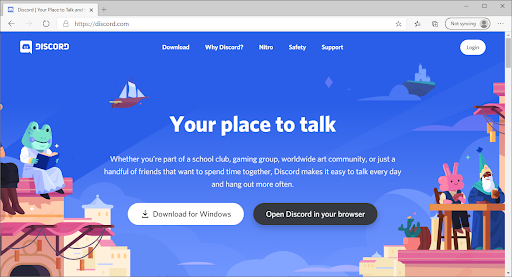ڈسکارڈ ایک تیزی سے مقبول مواصلاتی ایپ ہے جو دنیا بھر کے لاکھوں لوگوں کو جوڑتی ہے۔ حالیہ تازہ کاریوں کے ساتھ ، ڈسکارڈ نے اپنی خصوصیات کو بڑھا دیا ہے اور اپنی برادری بنانے کے ل useful مفید بہتری لائی ہے۔ اپ ڈیٹ کے ساتھ ، نئے مسئلے بھی سامنے آئے۔ بہت سارے صارفین کی اطلاع ہے کہ وہ لوگوں کو ڈسکارڈ وائس کالز نہیں سن سکتے ہیں۔
![لوگوں کو ناگوار نہیں سن سکتے [فکسڈ]](http://gloryittechnologies.com/img/help-center/81/can-t-hear-people-discord.png)
ٹھیک کرنے کا طریقہ ڈسکارڈ میں لوگوں کو نہیں سن سکتا
اس آرٹیکل میں ، آپ ان مسائل کو ٹھیک کرنے کا طریقہ سیکھ سکتے ہیں جس کی وجہ سے آپ کو ڈسکارڈ کال میں کوئی سننے نہیں دیتا ہے۔ اس مسئلے کو حل کرنے کے لئے مختلف طریقے موجود ہیں ، کیونکہ اس کی وجوہ بہت ساری وجوہات ہوسکتی ہیں۔ ہم ہر حل کا خاکہ پیش کریں گے اور ڈسکارڈ کو مکمل طور پر فعال حالت میں بحال کرنے کے لئے آپ کو مرحلہ وار ہدایات دیں گے۔
ونڈوز 10 کو چالو کرنے والی ونڈوز واٹر مارک کو ہٹا دیں
پڑھیں: صوتی کال کے دوران ڈسکارڈ آڈیو کاٹ آؤٹ درست کرنے کا طریقہ
آو شروع کریں.
طریقہ 1. لیگیسی آڈیو سب سسٹم کو آن کریں
کچھ معاملات میں ، صارفین ڈسکارڈ کا تازہ ترین آڈیو سب سسٹم استعمال کرنے سے قاصر ہیں ، جس کی وجہ سے صوتی چیٹ میں متعدد مسائل پیدا ہوگئے ہیں۔ اس کو ٹھیک کرنے کے ل you ، آپ کو اپنے آپریٹنگ سسٹم کے لیگیسی آڈیو سسٹم کو تبدیل کرنا ہوگا۔
- کھولیں اپنا ڈسکارڈ کلائنٹ .
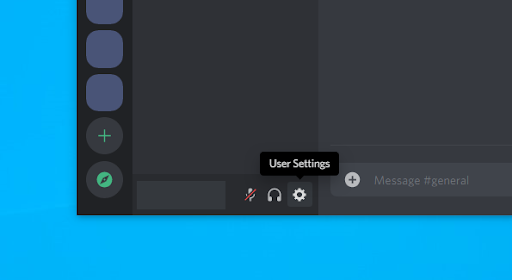
- پر کلک کریں صارف کی ترتیبات (گیئر کا آئیکن) آپ کی صارف کی معلومات کے عین مطابق ، اسکرین کے نیچے بائیں کونے میں پایا جاتا ہے۔
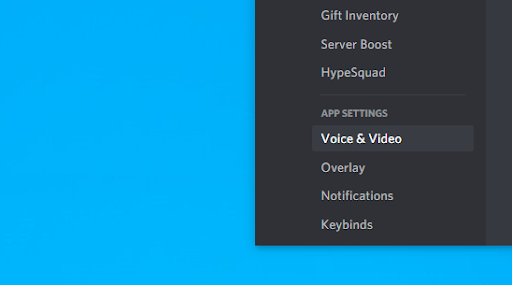
- پر جائیں آواز اور ویڈیو بائیں جانب پین میں مینو کا استعمال کرتے ہوئے ٹیب۔ یہاں ، نیچے سکرول اور تلاش کریں آڈیو سب سسٹم سیکشن
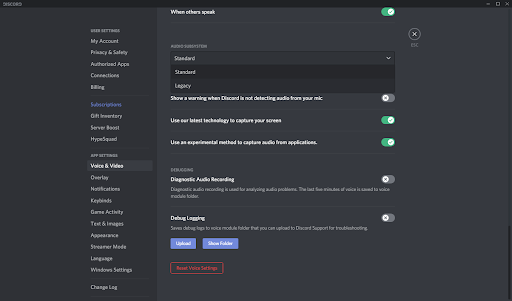
- منتخب کریں میراث ڈراپ ڈاؤن مینو سے
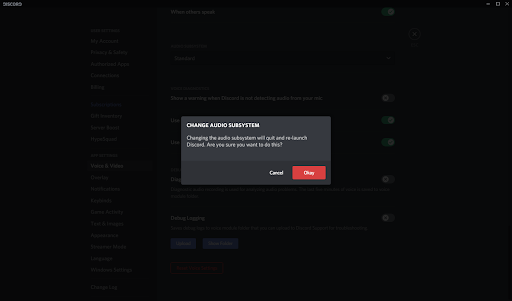
- جب اشارہ کیا جائے تو ، کلک کریں ٹھیک ہے تبدیلیاں کرنے کے لئے.
- آپ پر کلک کرکے ترتیبات ونڈو کو بند کرسکتے ہیں Esc اوپر دائیں کونے میں بٹن۔ صوتی چیٹ میں شامل ہوں اور دیکھیں کہ کیا آپ دوسروں کو سننے کے اہل ہیں یا نہیں۔
طریقہ 2. اپنا پہلے سے طے شدہ مواصلات کا آلہ مرتب کریں
- پر دائیں کلک کریں حجم آپ کی آئکن ٹرے میں آئکن ، جو ٹاسک بار کے نیچے دائیں میں واقع ہے۔
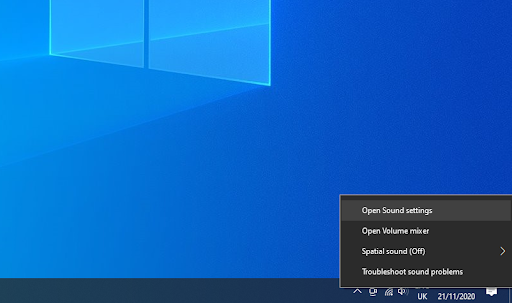
- منتخب کریں اوپن ساؤنڈ سیٹنگز سیاق و سباق کے مینو سے
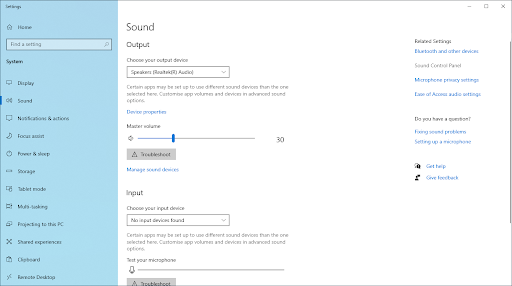
- پر کلک کریں صوتی کنٹرول پینل متعلقہ ترتیبات کے سیکشن کے تحت ، دائیں جانب کی پین میں لنک ملا۔
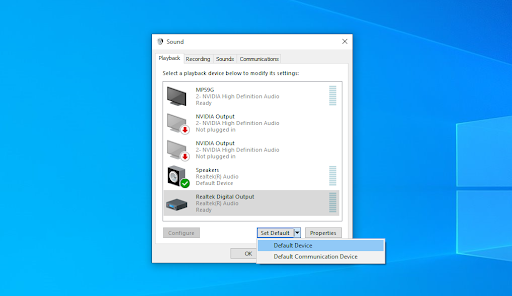
- اپنے آڈیو آلے (یا تو اسپیکر یا ہیڈ فون) پر کلک کریں اور منتخب کریں بطور ڈیفالٹ ڈیوائس سیٹ ڈیفالٹ مینو سے۔ آپ کو آلہ آئیکن کے آگے گرین چیک مارک نظر آنا چاہئے۔
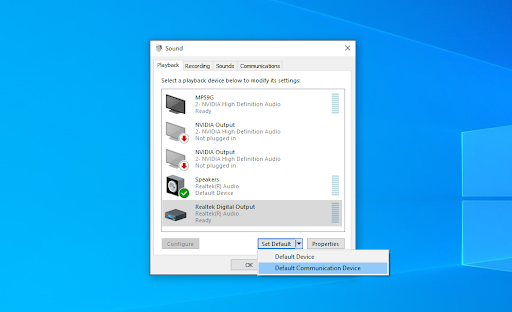
- اپنے آڈیو ڈیوائس پر دوبارہ کلک کریں ، اور منتخب کریں بطور ڈیفالٹ مواصلاتی ڈیوائس اسی مینو سے
اگر آپ کو فہرست میں اپنا آڈیو آلہ نہیں مل پاتا ہے تو ، آپ مندرجہ ذیل اقدامات انجام دے کر اسے قابل بناتے ہیں۔
- صوتی ونڈو میں کسی بھی خالی جگہ پر دائیں کلک کریں۔ اس بات کو یقینی بنائیں کہ غیر فعال آلات دکھائیں اور منسلک آلات دکھائیں اختیارات دونوں قابل ہیں۔
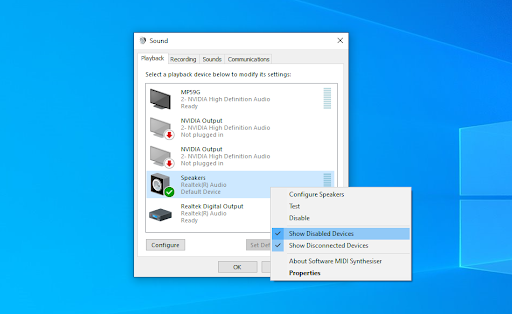
- اپنے آڈیو ڈیوائس پر دائیں کلک کریں اور منتخب کریں فعال آپشن یہ اب پوری طرح سے دکھائی دینا چاہئے ، اور آپ اسے بطور ڈیفالٹ سیٹ کرنے کے لئے اوپر والے اقدامات انجام دے سکتے ہیں۔
طریقہ 3. اپنے ان پٹ / آؤٹ پٹ ڈیوائسز کو سیٹ کریں
- اپنے ڈسکارڈ کلائنٹ کو کھولیں۔
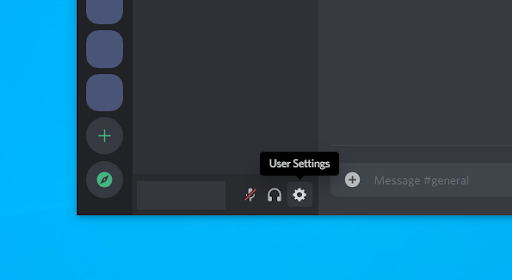
- پر کلک کریں صارف کی ترتیبات (گیئر کا آئیکن) آپ کی صارف کی معلومات کے عین مطابق ، اسکرین کے نیچے بائیں کونے میں پایا جاتا ہے۔
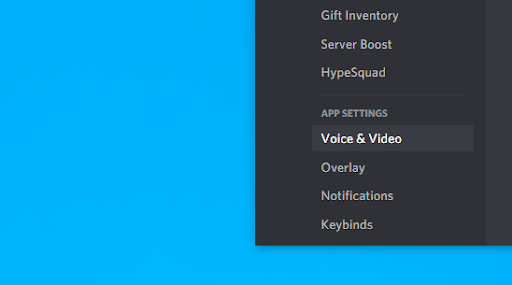
- پر جائیں آواز اور ویڈیو بائیں جانب پین میں مینو کا استعمال کرتے ہوئے ٹیب۔
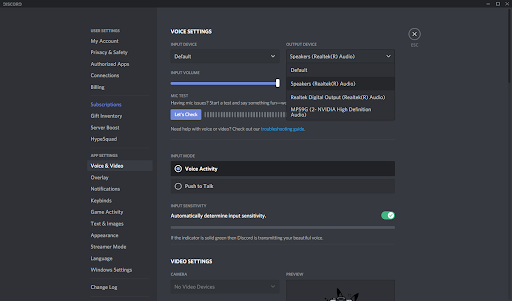
- صحیح کو منتخب کریں ان پٹ ڈیوائس (آپ کا مائکروفون) اور آؤٹ پٹ ڈیوائس (آپ کے اسپیکر یا ہیڈ فون) ڈراپ ڈاؤن مینو سے۔
طریقہ 4. تکرار کو تازہ کریں
بعض اوقات ، معمولی معاملات اور کیڑے کو ٹھیک کرنے کے ل you آپ کو اپ ڈیٹ کرنے یا تازہ دم کرنے کے لئے مجبور کرنا پڑتا ہے۔ آپ یہ دبانے سے کر سکتے ہیں Ctrl (یا کمانڈ میک پر) اور R ایک ہی وقت میں اپنے کی بورڈ پر کیز آپ کو تازہ کاری میں تازہ کاری کرنے کے لئے ایپلی کیشن ونڈو خود کو دوبارہ اسٹارٹ کرنے ، اپ ڈیٹس کی جانچ پڑتال کرنے ، اور ضروری فائلوں کو ڈاؤن لوڈ کرنے کو دیکھیں گے۔

میری ٹاسک بار ونڈوز 10 میں کیوں کام نہیں کررہی ہے
طریقہ 5. ویب پر ڈسکارڈ استعمال کریں
اگر ایسا لگتا ہے کہ موکل آپ کے لئے کام نہیں کررہا ہے ، تو آپ ویب پر ڈسکارڈ تک رسائی حاصل کرسکتے ہیں۔
- اپنے کمپیوٹر پر نصب کوئی بھی براؤزر کھولیں۔
- ایڈریس بار میں ، ٹائپ کریں https://discord.com اور انٹر دباکر آفیشل ڈسکارڈ ویب سائٹ پر جائیں۔
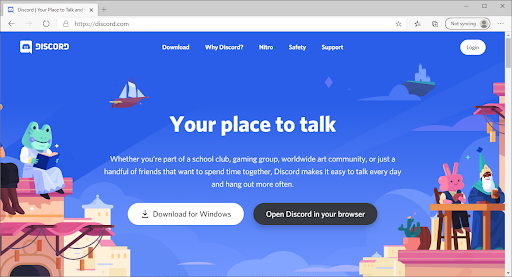
- پر کلک کریں اپنے براؤزر میں ڈسکارڈ کھولیں بٹن
- اگر آپ کے پاس پہلے سے ہی اکاؤنٹ ہے تو ، پر کلک کریں لاگ ان کریں صفحے کے اوپری دائیں میں بٹن. بصورت دیگر ، آپ آن اسکرین ہدایات پر عمل کرکے اور صارف نام درج کرکے رجسٹر کرسکتے ہیں۔
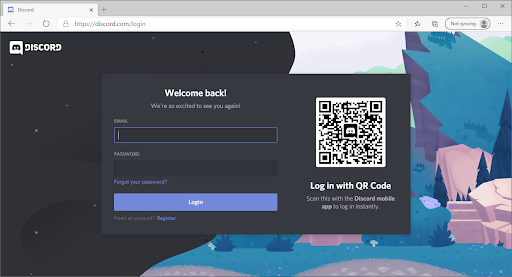
- اپنے لاگ ان کی اسناد درج کریں اور پر کلک کریں لاگ ان کریں بٹن
طریقہ 6. سرور کا علاقہ تبدیل کریں
کچھ صارفین نے محسوس کیا ہے کہ سرور ریجن کو تبدیل کرنے میں سولوور وائس کال سے متعلق مسائل ہیں۔ اس بات کو یقینی بنائیں کہ سرور کسی ایسے خطے میں سیٹ ہے جو صوتی کال کے زیادہ تر شرکاء کے قریب ہے۔ یقینا، ، یہ خصوصیت صرف سرور مالکان کے لئے ہی دستیاب ہے - کسی کمیونٹی کے سرور میں یا کسی اور کے بنائے ہوئے سرور میں ، آپ کو خطہ میں ہونے والی تبدیلیوں کے بارے میں منتظمین میں سے کسی سے پوچھنا ہوگا۔
اگر آپ کے پاس ایڈمنسٹریٹر کی اجازت ہے تو ، آپ ان اقدامات کے بعد اپنے سرور کے علاقے کو تبدیل کرسکتے ہیں۔اپنے سرور میں سوئچ کریں ، پھر اوپر بائیں کونے میں اپنے سرور نام کے ساتھ والے تیر والے آئیکون پر کلک کریں۔

- منتخب کریں سرور کی ترتیبات سیاق و سباق کے مینو سے
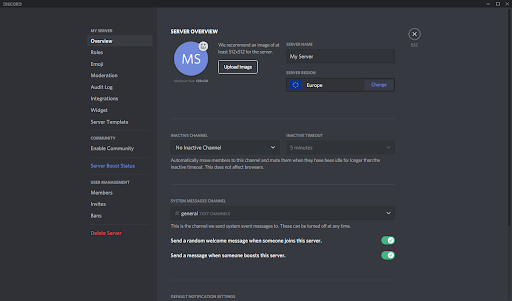
- کے لئے دیکھو سرور علاقہ میں سیکشن جائزہ ٹیب
- پر کلک کریں بدلیں بٹن
- منتخب کریں ایک موزوں خطہ۔
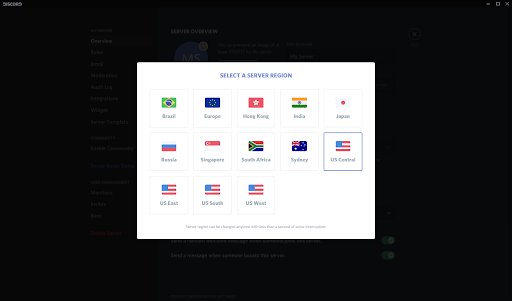
- پر کلک کریں تبدیلیاں محفوظ کرو تبدیلی لاگو کرنے کے لئے بٹن.
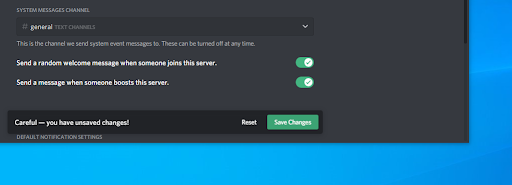
طریقہ 7. ڈسکارڈ کلائنٹ کو دوبارہ انسٹال کریں
اگر مذکورہ بالا طریقوں میں سے کوئی بھی کام نہیں کرتا ہے تو ، آپ کو ڈسکارڈ کو دوبارہ انسٹال کرنے کی ضرورت ہوگی۔ ایسا کرنے کے لئے ، ذیل میں دیئے گئے اقدامات پر عمل کریں۔
کاروبار میں 365 ذاتی دفتر کو اپ گریڈ کریں
- کسی بھی چیز سے پہلے ، آپ اپنے موجودہ ڈسکارڈ کلائنٹ کو ان انسٹال کرنا چاہتے ہیں:
- کھولو ترتیبات استعمال کرکے ایپ ونڈوز + I کی بورڈ شارٹ کٹ آپ اس سے بھی پہنچ سکتے ہیں شروع کریں گیئر کے آئیکون پر کلک کرکے مینو۔
- ایک نئی ونڈو کھلنی چاہئے۔ یہاں ، منتخب کریں اطلاقات ٹیب
- ایپلیکیشن کی فہرست سے ڈسکارڈ تلاش کریں ، پھر اسے منتخب کریں اور ان انسٹال کا انتخاب کریں۔ یہ آپ کے موجودہ ڈسکارڈ کلائنٹ کو کمپیوٹر سے ہٹا دے گا۔
- اپنے کمپیوٹر پر نصب کوئی بھی براؤزر کھولیں۔
- ایڈریس بار میں ، ٹائپ کریں https://discord.com اور انٹر دباکر آفیشل ڈسکارڈ ویب سائٹ پر جائیں۔
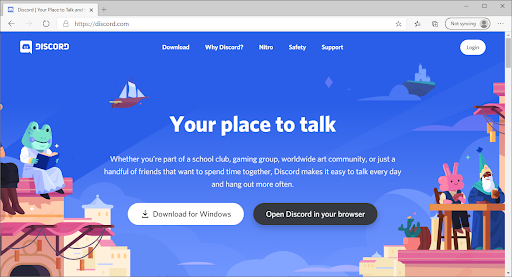
- پر کلک کریں ونڈوز کے لئے ڈاؤن لوڈ کریں یا میک کے لئے ڈاؤن لوڈ کریں بٹن ، آپ کے آپریٹنگ سسٹم پر منحصر ہے۔
- اپنے کمپیوٹر پر ڈسکارڈ کو دوبارہ انسٹال کرنے کے لئے انسٹالر کو کھولیں اور آن اسکرین ہدایات پر عمل کریں۔
آخری خیالات
اگر آپ کو مزید مدد کی ضرورت ہو تو ، ہماری کسٹمر سروس ٹیم تک پہنچنے سے گھبرائیں ، آپ کی مدد کے لئے 24/7 دستیاب ہیں۔ پیداواری اور جدید دور کی ٹکنالوجی سے وابستہ مزید معلوماتی مضامین کے ل to ہمارے پاس واپس جائیں!
کیا آپ ہماری مصنوعات کو بہترین قیمت پر حاصل کرنے کے ل promot پروموشنز ، سودے ، اور چھوٹ حاصل کرنا چاہیں گے؟ نیچے اپنا ای میل ایڈریس درج کرکے ہمارے نیوز لیٹر کو سبسکرائب کرنا مت بھولنا! اپنے ان باکس میں جدید ترین ٹکنالوجی کی خبریں موصول کریں اور زیادہ نتیجہ خیز بننے کے ل our ہمارے تجاویز کو پڑھنے والے پہلے فرد بنیں۔
آپ کو بھی پسند ہے
> ناکارہ نہ کھولنے کا طریقہ (6 کام کرنے کے طریقے) )
> ڈسکارڈ اپ ڈیٹ میں ناکام خرابی کو کس طرح ٹھیک کیا جائے [تازہ کاری]
> ڈسکارڈ اسٹک اور ونڈوز پر نہیں کھلتے؟ اسے ٹھیک کرنے کا طریقہ یہاں ہے